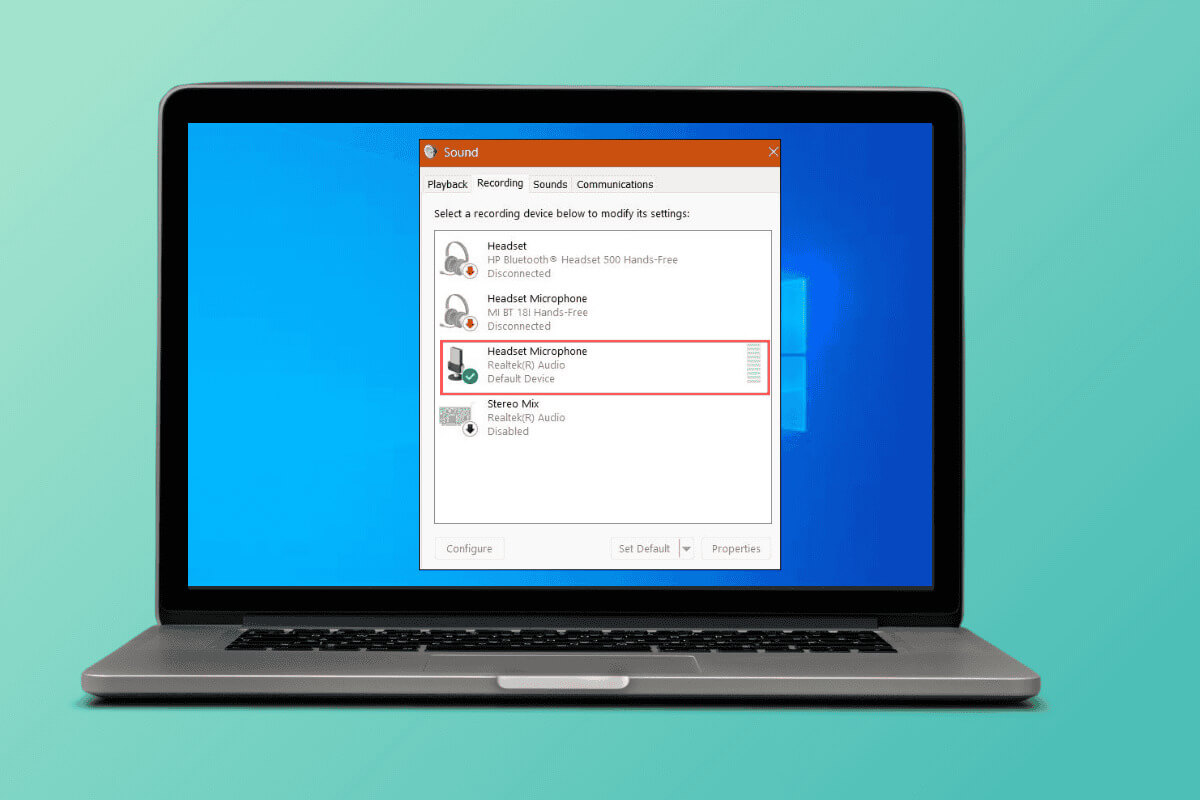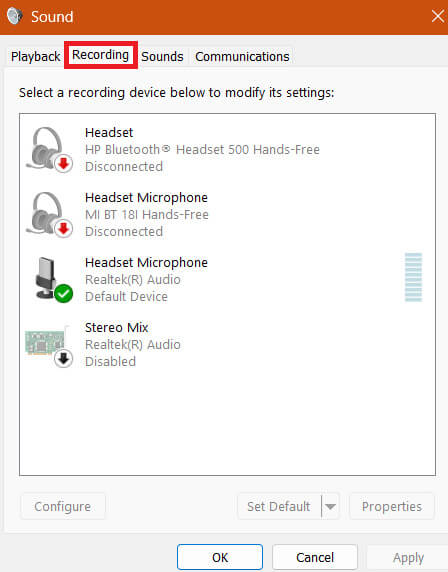Comment changer la sensibilité du microphone dans Windows 10
Avez-vous récemment remarqué que votre voix n'est pas captée par votre ordinateur ? Il est peut-être temps de modifier la sensibilité du microphone dans Windows 10. Cela peut contribuer à garantir que votre voix soit claire et facile à comprendre lors des réunions ou des appels vidéo avec votre famille. Alors, sans plus tarder, commençons.
Comment changer la sensibilité du microphone dans Windows 10
Que vous utilisiez votre ordinateur pour le travail, les jeux ou le podcasting, il est essentiel de vous assurer que votre microphone fonctionne bien afin qu'il capte parfaitement votre voix. Continuez à lire pour découvrir comment ajuster vos paramètres audio.
1. Ouvrir Panneau de contrôle Sur votre ordinateur, cliquez sur Matériel et sonEt sélectionnez Son De la liste.
Remarque : Vous pouvez également ouvrir Paramètres > Système. Cliquez ensuite sur Son et sélectionnez plus dans Paramètres sonores dans la barre de gauche.
2. Allez dans l'onglet "Registre", Double-cliquez sur votre microphone préféré et sélectionnez "Les niveaux" Depuis l'onglet.
3. Changer niveaux sonores En faisant glisser la barre sous le réseau de microphones.
Remarque : Si vous modifiez la sensibilité d'un microphone externe, vous aurez également la possibilité d'augmenter le deuxième microphone.
4. Cliquez Ok Pour modifier la sensibilité du microphone.
Puis-je modifier la sensibilité du microphone uniquement pour des microphones spécifiques dans Windows 10 ?
Oui, vous pouvez modifier les paramètres du microphone individuellement pour un microphone spécifique uniquement dans Windows 10. Sélectionnez simplement votre microphone préféré dans le Panneau de configuration pour ajuster les paramètres en fonction de votre choix.
La modification de la sensibilité du microphone affectera-t-elle tous les microphones connectés à mon ordinateur ?
Non, si vous ne modifiez pas la sensibilité du microphone de votre microphone de bureau par défaut, cela n'affectera pas les autres microphones connectés à votre ordinateur.
Dois-je disposer des privilèges d'administrateur pour modifier la sensibilité du microphone dans Windows 10 ?
Non, la modification des paramètres de sensibilité d'un microphone ne nécessite pas de privilèges d'administrateur. Cependant, pour modifier certains paramètres avancés de votre microphone par défaut, vous devrez peut-être envoyer une commande en mode administrateur.
Pourquoi la sensibilité de mon microphone se réinitialise-t-elle à chaque redémarrage de Windows 10 ?
La sensibilité du microphone ne doit pas être réinitialisée à chaque redémarrage de votre bureau. Si cela se produit, cela peut être dû à plusieurs raisons telles que :
Problèmes de pilote système et mauvaises configurations sur votre ordinateur.
Vos pilotes de microphone ne sont pas à jour.
Le microphone n'est pas compatible avec Windows 10.
Astuce: Correction du microphone Microsoft Teams qui ne fonctionne pas sous Windows 10
Nous espérons que notre guide vous a aidé à modifier facilement la sensibilité du microphone sous Windows 10. Continuez à visiter Ahla Home pour en savoir plus sur les dernières solutions techniques. Si vous avez des questions ou des suggestions, contactez-nous dans la section commentaires.